
ВОПРОС! Ребята, помогите. В Bluetooth наушниках периодически прерывается звук, или я слышу помехи и скрежет. То же самое иногда происходит и с беспроводной колонкой. Почему так происходит и как это можно решить?
Заранее благодарю!

БЫСТРЫЙ ОТВЕТ! Вы не указали, какое устройство вы используете, поэтому дальше я буду рассказывать решения как для телефонов, так и для компьютеров. В первую очередь хочется отметить, что сама технология Bluetooth работает максимум на 10-15 метров на открытой местности. Также не забываем, что это радиоволна, которая может дополнительно глушиться от препятствий.
Особенно хорошо её глушат толстые стены, а также металлические препятствия и зеркала. Если у вас блестящий чехол, то это может быть металлическое напыление, которое также может глушить волну. Если вы далеко ушли от основного источника сигнала, то может быть проблема в этом.
При прослушивании аудиокниг может наблюдаться пропадание звука, когда исчезают некоторые слова – это связано с косяком протокола при передаче пауз в звуковой дорожке (когда звука нет). Еще одна причина – когда при прослушивании вы используете очень объемный аудиофайл, и Блютус-канала просто не хватает. Я описал все возможные решения в статье ниже. Если останутся вопросы после прочтения, пиши в комментариях – поможем.
Перезагрузка и переподключение
Очень часто помогает банальная перезагрузка обоих устройств. Выключите и включите компьютер или телефон. Аналогично проделайте и с наушниками. Если это не помогло, то просто их переподключите.
Подключение к телефону
Откройте меню «Шторка» и активируйте Bluetooth. После этого зажмите пальцем значок, чтобы попасть в меню подключения. Также туда можно попасть через «Настройки» – «Bluetooth» – далее нажимаем по вашим Блютуз-наушникам. Если их нет, то убедитесь, что они включены, и активирован режим сопряжения.

Подключение на компьютере
- «Пуск» – «Параметры».

- Переходим в раздел «Устройства (Bluetooth, принтеры, мышь)»

- Вы сразу попадете в нужный раздел, далее включаем «Голубой зуб». Если вы ранее уже подключали наушники и на них включен режим сопряжения, то вы увидите из в разделе «Аудио» – значит они уже подключены.

- Если их там нет, то нажимаем по плюсику сверху для добавления их в ручном режиме.

- Тут выбираем верхний пункт.

- Далее после поиска вы должны их увидеть. Если вы их не видите, убедитесь, что они включены.

- После этого подключение должно произойти. Если у вас возникли проблемы с повторным коннектом, то читаем более детальную инструкцию тут.
Версия Bluetooth
Как вы уже знаете, версий «Голубого зуба» бывает достаточно много. Проблема стоит в том, что в каждой новой версии убирают старые баги, а также увеличивают скорость передачи. Также решаются некоторые проблемы с протоколами. Понятно дело, что более высокие версии работают и со старыми. Но тут может возникнуть казусы, если, например, телефон имеет слишком старую версию, а наушники, наоборот.
Есть одно негласное правило – оба устройства должны иметь поддержку Bluetooth не ниже 4.2. Версию наушников можно загуглить, или посмотреть на коробке или в документации, если они у вас остались. Если версии сильно отличаются, то проблема может быть в этом.
Особенно часто пропадает звук в беспроводных Bluetooth наушниках при прослушивании качественных и объемных треков, когда идет большой битрейт. В таком случае проблема кроется в слабом канале передачи данных. Это можно проверить, если включить менее объемный звуковой файл. Тут все просто, обычно, чем больше версия «Голубого зуба», тем шире канал передачи и больше скорость – поэтому и можно прослушивать более объемные звуковые файлы.
На телефоне можно просмотреть версию аналогично. Или скачать с Google Play AIDA64. После установки просто открываем раздел «Система» и пролистываем до нужного пункта.
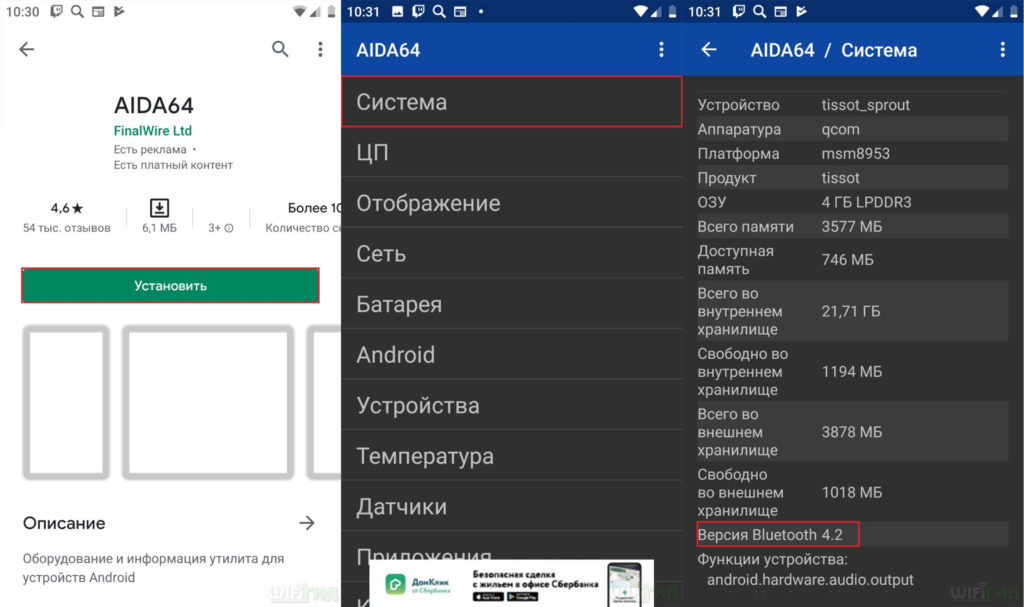
С компьютером и ноутбуком немного все посложнее. Хотя вы аналогично можете скачать программу AIDA64, но можно обойтись и без неё.
- Кликаем ПКМ по компьютеру и заходим в «Свойства». Далее переходим в «Диспетчер устройств».

- Открываем раздел «Голубого зуба», жмем ПКМ по устройству, заходим в «Свойства» и открываем вкладку «Дополнительно».

- Теперь смотрим версию LMP и сверяем её с таблицей ниже.

- Бывает такое, что версия LMP не отображается, тогда идем в сетевые адаптеры и находим свой Wi-Fi модуль (он также отвечает и за Блютус). Находим его названием и просто уже гуглим.

Комплексные решения для ноутбука или компьютера
- Давайте проверим настройки подключения в Windows. Кликните ПКМ по значку динамика в трее и зайдите в «Звуки». Если есть раздел «Устройства воспроизведения», то лучше выберите его.

- На первой вкладке убедитесь, что наушники используются по умолчанию для воспроизведения. В противном случае кликаем ПКМ и выбираем нужный пункт.

- Также зайдите в их «Свойства» и убедитесь, чтобы были выключены все эффекты на вкладке «Enhancements».

- А также на вкладке «Пространственный звук».

- И обязательно в «Дополнительно» выключите галочку «Разрешить приложениям использовать устройство в монопольном режиме».

- Если вы не используете микрофон с наушников, а он есть, то его можно попробовать отключить, чтобы не было от него лишних помех. Перейдите в «Панель управления».

- Открываем «Устройства и принтеры».
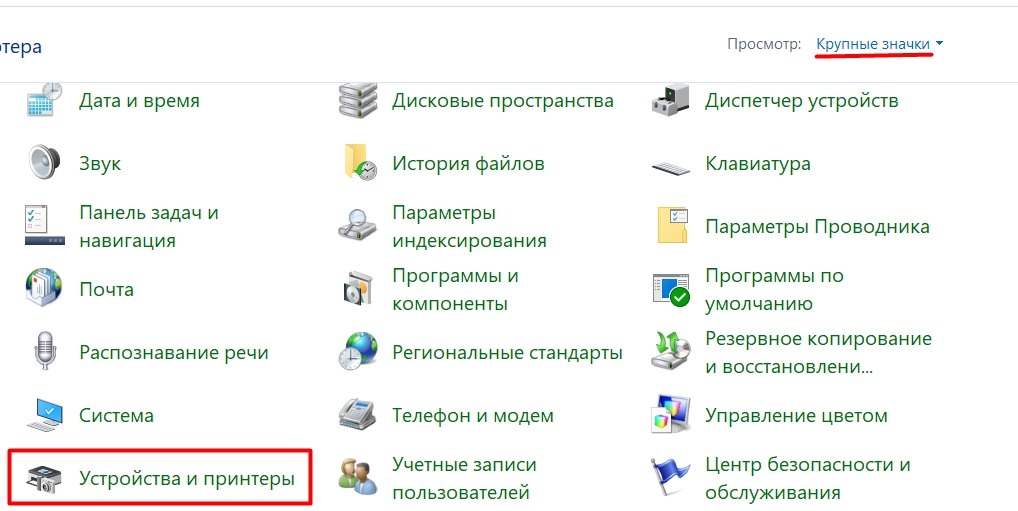
- Заходим в «Свойства» ваших наушников.

- В службах отключите «Беспроводную телефонную связь» или «Микрофон».

- Можно воспользоваться службой «Устранения неполадок». Конечно, не факт, что это поможет – ну, а вдруг?!

- Если ничего из вышеперечисленного не помогло, то можно попробовать удалить устройство, нажав ПКМ, а потом повторно к нему подключиться, но вы уже знаете, как это делать.
Обновление Bluetooth драйвера на ноутбуке или компьютере
Обычно если есть какие-то проблемы с подключением по Bluetooth, то рано или поздно приходит пора переустанавливать или обновлять драйвера. Это можно попробовать сделать через «Диспетчер устройств», нажав правой кнопкой по устройству «Блютус». Заранее отключите сам Блютуз через «Параметры», чтобы вы видели только само устройство, а не подключения.

Или можно обновить дрова на Wi-Fi модуль, ведь именно он отвечает за Блютус.

Но, как правило, вы, скорее всего, увидите надпись, что драйвер не нуждается в обновлении – это значит, что на серверах Microsoft обновления нет. Поэтому лучше скачать дрова вручную. В таком случае обновляется не отдельно драйвер на Блютуз, а на весь Wi-Fi адаптер. Методов, ручного обновления существует много и тут описывать я их не буду – об этом вы можете почитать подробную инструкцию тут. Не смотрите, что она написана под семерку, она подойдёт для любой версии «окон».
Комплексные решения для телефона
Попробуйте обновить версию операционной системы до последней («Настройки» – «Система» – «Обновление системы»). Если это не поможет, то можно попробовать сбросить настройки Bluetooth подключения. Для этого в «Настройки», находим «Система» и заходим в раздел сброса. Сначала сбрасываем настройки Блютус, Интернета и вай-фай. После этого можно попробовать сбросить конфигурации приложений на телефоне.

Если вы используете телефоны от компании Xiaomi, то на их фирменной прошивке есть такой баг. При подключении наушников, там вылезает окошко, где нужно обязательно выключить галочку «Разрешить доступ к контактам и журналу звонков»

Конфликт Bluetooth и Wi-Fi
Как вы знаете, Bluetooth и Wi-Fi работают на одной и той же частоте – 2,4 ГГц. Проблема еще в том, что в многоквартирном доме каналы этой частоты могут быть сильно забиты. По идее наушники и сам девайс (телефон, планшет, ноутбук или компьютер) должны находить свободный канал с помощью алгоритма поиска каналов Adaptive Frequency Hopping (AFH). Но бывает так, что алгоритм не справляется – или из-за кривой реализации, или из-за забитости всех каналов частоты 2,4 ГГц.

Второй вариант проблемы относится к новым ноутбукам, которые используют порты USB 3.0. Да, в это сложно поверить, но подключение через эти порты может влиять на работу Bluetooth. Об этом сказано в исследовании компании Intel, выпущенном в 2012 году. Есть несколько решений, которые должны вам помощь – о них я подробно писал в этой статье, которая описывает данную проблему.
Пропадает звук при воспроизведении аудиокниг
Решение не мое, нашел его в интернете, но решил все же им поделиться. Проблема аудиокниг в том, что там есть моменты пауз и тишины. Данная тишина почему-то стопорится при передаче по Bluetooth. Проблема, как я понял, именно в протоколе – с этим ничего не поделаешь. При этом первые слова, а также после большой паузы – просто пропадают.
Но есть два костыля:
- Наложить на аудиокнигу небольшой белый шум. Да, это муторно и долго.
- Запустить сразу два воспроизведения: с книгой и белым шумом. Проблема в том, что Андроид не даст запустить сразу два плеера, поэтому нам понадобится программа Floating Apps Free (multitasking). Просто используем её. На первом запускаем белый шум и выставляем громкость на 0. На втором включаем книгу.
Источник: wifigid.ru
Почему блютуз наушники заикаются

Что делать, если заикается или отстает звук на телефоне через наушники?
- Перезагрузите телефон. Выключите и снова включите гарнитуру. Если у вас есть наушники TWS, спрячьте их в чехол, выньте и подключите к телефону после его перезагрузки.
- Попробуйте запустить воспроизведение музыки или видео, которые хранятся в памяти телефона, а не через Интернет. Возможно, проблема не в передаче звука, а в низкой скорости интернет-соединения, и контент просто не успевает загружаться, поэтому останавливается.
- Отключите Wi-Fi на телефоне. Я так понимаю это не выход так как без вайфая тоже никак, но попробуй так проверить. И наоборот, если Wi-Fi уже отключен, включите его.
- Если на вашем телефоне есть чехол, попробуйте снять его.
- Снимите гарнитуру с телефона и снова подключите ее. После этого проверьте, как воспроизводится звук, нет ли заиканий, не отстает ли звук от видео.
- Обновите прошивку телефона (Android или iOS) и наушников (если это возможно в случае ваших наушников). Программное обеспечение гарнитуры обычно можно обновить через проприетарное приложение.
- Обязательно попробуйте гарнитуру с другим телефоном или компьютером. Таким образом, вы можете понять, почему. Тогда вы можете написать мне в комментариях, я постараюсь предложить решение. Если такая проблема с наушниками на всех устройствах, то скорее всего это аппаратный сбой. В этой ситуации вы можете обновить программное обеспечение гарнитуры, сбросить настройки и снова подключить гарнитуру.
- Проверьте, нет ли помех воспроизведению звука в другом месте. В другой комнате, снаружи. Это позволит нам исключить вариант помех от Wi-Fi роутера, других устройств и т.д.
- Попробуйте установить и использовать другой плеер.
Включаем кодек ACC в настройках Bluetooth на Android
Скорее всего, ваш смартфон по умолчанию использует кодек SBC (на iPhone по умолчанию используется ACC). В случае с SBC могут быть проблемы со звуком (потрескивания, шумы и т.д.). Вам следует попробовать переключиться на кодек ACC в настройках вашего смартфона. На Android это скорее всего (мне сложно сказать, где находятся эти настройки на разных версиях Android, разных телефонах и т.д.) можно сделать в разделе «Для разработчиков» — «Bluetooth Audio Codec». Выберите там АСС.
Читайте по теме: Как правильно заряжать наушники airpods pro

Вы можете поэкспериментировать с другими вариантами.
Отключите режим энергосбережения
Если причина в недостаточной производительности устройства, отключение режима энергосбережения может решить проблему с передачей звука. Вы можете отключить режим энергосбережения (Экономия заряда батареи) в настройках телефона. Самый быстрый способ сделать это — через тон уведомления. Там есть отдельная кнопка.

Конфликт Bluetooth и Wi-Fi
Как известно, Bluetooth и Wi-Fi работают на одной частоте — 2,4 ГГц, проблема в том, что в многоквартирном доме каналы этой частоты могут быть сильно загромождены. По идее, наушники и само устройство (телефон, планшет, ноутбук или компьютер) должны найти свободный канал с помощью алгоритма поиска канала с адаптивной скачкообразной перестройкой частоты (AFH). Но бывает, что алгоритма не хватает, либо из-за кривой реализации, либо из-за перекрытия всех частотных каналов 2,4 ГГц.

Второй вариант проблемы касается новых ноутбуков, использующих порты USB 3.0. Да, в это сложно поверить, но подключение через эти порты может повлиять на работу Bluetooth. Об этом говорится в исследовании Intel, опубликованном в 2012 году. Есть несколько решений, которые должны вам помочь — о них я подробно писал в этой статье, описывающей эту проблему.
Подключение к телефону
Откройте меню «Шторка» и включите Bluetooth. После этого нажмите и удерживайте значок пальцем, чтобы получить доступ к меню подключения. Вы также можете получить доступ через «Настройки» — «Bluetooth» — затем нажмите на гарнитуру Bluetooth. Если их нет, убедитесь, что они включены и включен режим сопряжения.

Подключение на компьютере
- «Пуск» — «Настройки».
Читайте по теме: Почему беспроводные наушники выпадают из ушей

- Перейдите в раздел «Устройства (Bluetooth, принтеры, мышь)»

- Вы сразу попадете в нужный раздел, после чего включите «Синий зуб». Если вы ранее подключали наушники и на них включен режим сопряжения, вы увидите их в разделе «Аудио», значит, они уже подключены.

- Если их там нет, щелкните значок плюса вверху, чтобы добавить их вручную.

- Здесь мы выбираем верхний элемент.

- Позже после квеста вы должны их увидеть. Если вы их не видите, убедитесь, что они включены.

- После этого должно произойти подключение. Если у вас возникли проблемы с повторным подключением, ознакомьтесь с более подробными инструкциями здесь.
Обновление Bluetooth драйвера на ноутбуке или компьютере
Обычно, если что-то не так с Bluetooth-соединением, рано или поздно приходит время переустановить или обновить драйвера. Вы можете попробовать сделать это через «Диспетчер устройств», щелкнув правой кнопкой мыши на устройстве «Bluetooth». Пожалуйста, отключите Bluetooth заранее через «Настройки», чтобы вы видели только само устройство, а не соединения.

Либо можно обновить дрова в модуле Wi-Fi, ведь именно он заботится о Bluetooth.

Но, как правило, вы, скорее всего, увидите надпись о том, что драйвер не нуждается в обновлении; это означает, что на серверах Microsoft нет обновлений. Поэтому дрова лучше выгружать вручную. В этом случае обновляется не отдельный драйвер для Bluetooth, а для всего адаптера Wi-Fi. Есть много методов, ручных обновлений, и я не буду их здесь описывать; Вы можете прочитать подробную инструкцию по этому поводу здесь. Не смотрите, что написано под семеркой, подходит для любой версии «винды».
Отключите «Видимость» для других устройств
Вы можете загрузить модуль Bluetooth, отключив функцию «Видимость», когда ваш смартфон может быть найден и виден на других устройствах. Это можно сделать в настройках Bluetooth.

Если у вас там есть пункт «Поиск устройств Bluetooth», отключите его аналогичным образом. После этих действий звук из наушников должен воспроизводиться без искажений и заморочек.
Читайте по теме: Как пользоваться беспроводными наушниками redmi airdots 2
Почему происходят прерывания

Как показала практика, выявить точные причины перебоев не получится — все определяется опытным путем. Характеристики самого протокола Bluetooth позволяют устройствам общаться в радиусе 10 метров (современные версии немного больше) в пределах прямой видимости. На дальность действия влияют любые препятствия, помехи. Это влияет на качество передачи звука. Приведем примеры.
Не рекомендуется использовать устройство:
- Рядом точка wifi, компьютер, микроволновая печь, холодильник. Все эти устройства могут мешать передаче звуковых волн. Также рекомендуется отключить все посторонние устройства Bluetooth. Они влияют на качество принимаемого сигнала.
- Слушайте музыку на устройстве, которое находится в кармане рубашки, кармане брюк или сумке. В этом случае сигналу мешает ваше тело, которое является препятствием. Рекомендуется держать устройство как можно ближе к наушникам.
- Отделите источник звука (смартфон) и наушники закрытой стеной или дверью. По мере увеличения расстояния между ними качество ухудшается, появляются паузы.
- Помещен в коробку из плотного материала, содержащую металлические детали, фурнитуру. Это также может нарушить прием, вызвать выпадение. Не используйте такие толстые чехлы.
- Используйте передачу, полученную из Интернета. При этом звук, передаваемый в наушники, зависит от качества интернет-соединения. Качество может ухудшиться еще больше по мере увеличения громкости. Рекомендуется сначала скачать музыку, а затем прослушать ее. Установите звук, который подходит вам лучше всего.
- Воспроизведение больших файлов, файлов высокого качества. Передача таких песен может повлиять на соединение и, следовательно, на качество их воспроизведения. Рекомендуется изменить качество звука, выбрать, например, не 320 кбит, а не более 128 кбит.
- Работайте одновременно с несколькими устройствами по Bluetooth. Они создают помехи друг другу, увеличивают нагрузку. Выключите неиспользуемые устройства.
В дополнение к этим методам проблема прерывания звука может быть решена путем перезапуска устройства или подключения. Перед этим убедитесь, что уровень заряда батареи достаточен.
- https://help-wifi.com/bluetooth/zaikaetsya-preryvaetsya-iskazhaetsya-otstaet-zvuk-v-besprovodnyx-bluetooth-naushnikax-na-telefone-android-ili-iphone/
- https://WiFiGid.ru/bluetooth/preryvaetsya-zvuk-v-bluetooth-naushnikah
- https://setafi.com/elektronika/naushniki/preryvaetsya-zvuk-v-bluetooth-naushnikah/
Источник: pro-gadzhet.ru
Прерывается звук в bluetooth наушниках

Жизнь без проводов прекрасна. Производители выпускают модели без разъемов для наушников, подталкивая тем самым потребителей менять старые «проводные» уши на современные Bluetooth-гарнитуры. Но к сожалению, не все так безоблачно – здесь поджидают две проблемы: если сравнивать с аналогичной проводной моделью, то звучание в них скорее среднее, во время проигрывания возможны кратковременные задержки звука. Неужели крупные производители не могут сделать достойные модели? С чем связаны эти проблемы и как с ними бороться расскажем в статье.
Причины возникновения проблем и пути их решения
Низкое качество звука.На него влияют несколько факторов. В первую очередь конструкция наушников. Нельзя ожидать студийного звучания от «капель» за 300 руб.
Следующий фактор версия Bluetooth. Чем свежее версия, тем новее технологии в ней заложены. К примеру, в гарнитуре обеспечивает звучание уровня CD, кодек AptX HD. Но, чтобы насладиться им придется подбирать соответствующий смартфон.
И конечно, влияет музыка, которую вы слушаете. Чем выше скорость передачи MP3-файла и меньше файл сжат, тем лучше. В общем, хотите хороший звук – не экономьте.
Но если к среднему звучанию со временем можно привыкнуть, то прерывание композиции сильно нервирует. После нескольких пауз хочется достать старые, проверенные временем проводные уши.
Почему происходят прерывания

Как показала практика, выявить точные причины прерываний не получится – все определяется опытным путем. Характеристики самого протокола Bluetooth позволяют связываться устройствам в радиусе 10 метров (современные версии несколько больше) в зоне прямой видимости. На дальность влияют любые преграды, помехи. Это и сказывается на качестве передачи звука. Приведем примеры.
Не рекомендуется использовать устройство:
- Вблизи точки Wi-Fi, компьютера, СВЧ-печи, холодильника. Все эти устройства могут вносить помехи в передачу звуковых волн. Так же рекомендуется отключить все посторонние Bluetooth устройства. Они влияют на качество принимаемого сигнала.
- Слушать музыку на устройстве, которое лежит в кармане рубашки, брюк или сумке. В этом случае сигналу мешает ваше тело, которое является препятствием. Рекомендуется держать устройство чем можно ближе к наушникам.
- Разделять источник звука (смартфон) и наушники стеной или закрытой дверью. По мере увеличения расстояния между ними ухудшается качество, появляются паузы.
- Помещенное в чехол из плотного материала, содержащего металлические детали, фурнитуру. Это тоже может нарушить прием, вызвать прерывания. Не пользуйтесь такими плотными чехлами.
- Пользоваться трансляцией, получаемой из интернета. В этом случае звук, передаваемый в наушники, зависит от качества интернет-соединения. Качество может еще снизиться при увеличении звука. Рекомендуется сначала скачать музыку, потом слушать. Выставить оптимальный для себя звук.
- Воспроизводить большие файлы, файлы с высоким качеством. Передача таких композиций может влиять на соединение, а значит на качестве их воспроизведения. Рекомендуется изменить качество звука, выбрать, к примеру, не 320кбит/с, а не более 128кбит/с.
- Работать одновременно с несколькими устройствами, которые используют Bluetooth. Они создают друг другу помехи, увеличивают нагрузку. Отключите не используемые устройства.
Помимо этих способов, решение проблемы прерывания звука можно решить с помощью перезагрузки устройства или соединения. Прежде чем сделать это проследите, чтобы уровень заряда батареи был достаточным.
ВАЖНО: Подробная инструкция приведена в паспорте устройства или руководстве по эксплуатации.
Источник: setafi.com